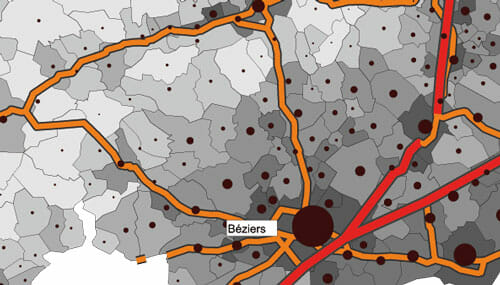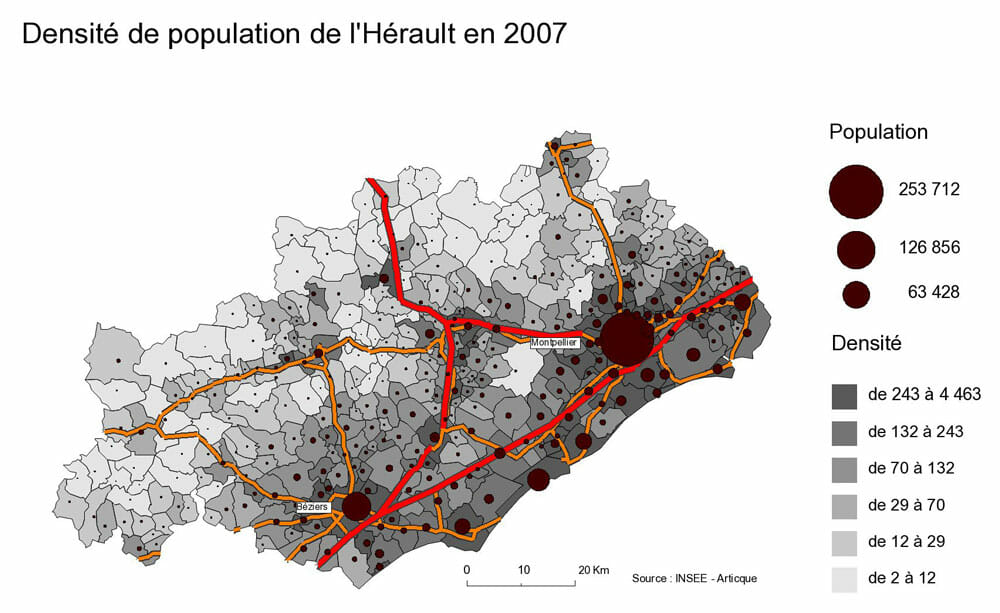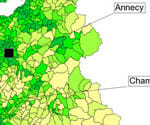Comment « habiller » les routes et autoroutes
Il est possible de paramétrer dans Cartes & Données les contours des fonds de carte routiers afin que ces derniers ressemblent aux routes d’un Atlas classique.
Dans un premier temps, ajoutez le fond de carte des autoroutes à votre Organigramme. Reliez votre fond de carte à un module contours que vous renommerez par exemple « Contours autoroute gris ». Reliez ensuite ce module contours à la visualisation.

Ouvrez les paramètres du module contours en double cliquant dessus, puis modifiez la couleur, en choisissant un gris foncé, et l’épaisseur (cette dernière dépend de l’échelle à laquelle vous travaillez : France entière, région ou département. Ici, nous avons choisi une épaisseur de 1,5 km pour le département de l’Hérault).
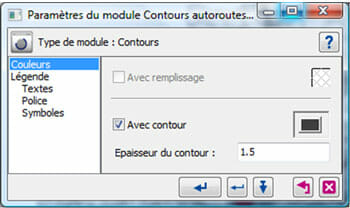
Ajoutez un second module contours dans l’Organigramme (ou dupliquez le précédent par CTRL+C, CTRL+V) et renommez le par exemple « Contours autoroute rouge ». Reliez ensuite ce second module contours à la visualisation.
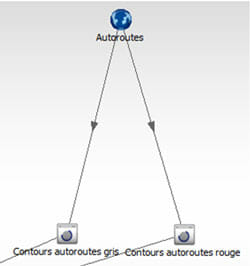
Ouvrez les paramètres du module contours en double cliquant dessus, puis modifiez la couleur, en choisissant une nuance de rouge plus ou moins foncée, et une épaisseur légèrement plus fine que le contour gris (ici, nous avons retenu une épaisseur de 1 kilomètre).
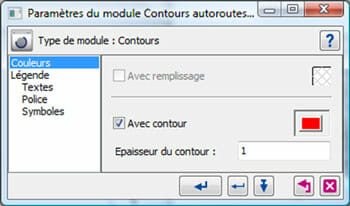
Vous pourrez également effectuer la même opération avec un second fond de carte des routes, en veillant à adapter l’épaisseur et la couleur.
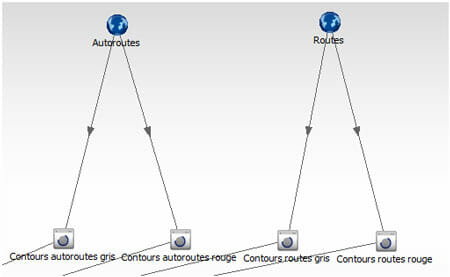
Exemple :
| Contours gris des routes | Contours orange des routes |
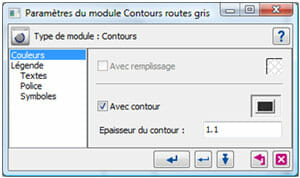 | 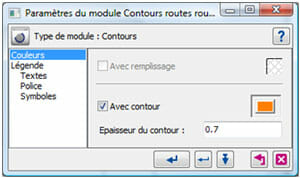 |
Dans votre module de visualisation, vous pourrez modifier l’ordre d’apparence des couches pour faire apparaître les autoroutes au-dessus ou au-dessous des routes selon votre convenance.
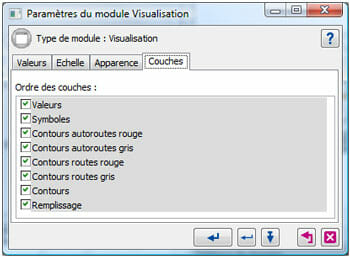
Résultat final :
Zoom :